VLOOKUP, INDEX और MATCH: vlookup or index match ko ek sath kaese use karte hai क्या आप Excel डेटा मिलान की दुनिया में खोए हुए हैं? क्या विभिन्न डेटासेट को एक साथ लाने और उनका विश्लेषण करने में आपको परेशानी होती है?
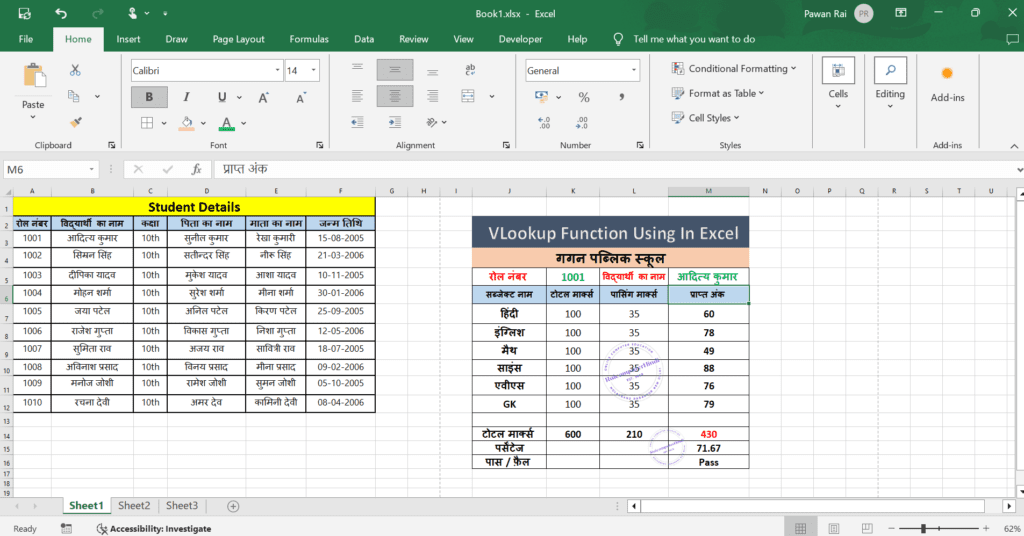
चिंता न करें, VLOOKUP, INDEX और MATCH आपके लिए वरदान साबित हो सकते हैं! ये एक्सेल के तीन शक्तिशाली फंक्शन हैं जो आपको डेटा को आसानी से खोजने, मिलान करने और निकालने में मदद करते हैं।
VLOOKUP, INDEX और MATCH: vlookup or index match ko ek sath kaese use karte hai
डेटा विश्लेषण में डेटा मिलान एक महत्वपूर्ण कदम है। यह आपको विभिन्न डेटा स्रोतों से डेटा को एक साथ लाने और उन्हें तुलना करने की अनुमति देता है। VLOOKUP, INDEX और MATCH तीन लोकप्रिय एक्सेल फ़ंक्शन हैं जो आपको डेटा मिलान कार्यों को कुशलतापूर्वक करने में मदद करते हैं।
1. VLOOKUP (Vertical Lookup):
VLOOKUP एक क्लासिक लुकअप फ़ंक्शन है जो आपको किसी डेटा रेंज में किसी विशिष्ट मान के आधार पर डेटा ढूंढने में मदद करता है। यह बाएं से दाएं लुकअप करता है और एक निर्दिष्ट कॉलम से डेटा वापस करता है।
Vlookup के बारे में अधिक जानकारी के लिए आप इस आर्टिकल को पढ़ सकते है : – vlookup formula in excel with example : Using vlookup formula excel In Hindi
उदाहरण: “Using Vlookup Function In Hindi”
मान लीजिए आपके पास दो एक्सेल शीट हैं:
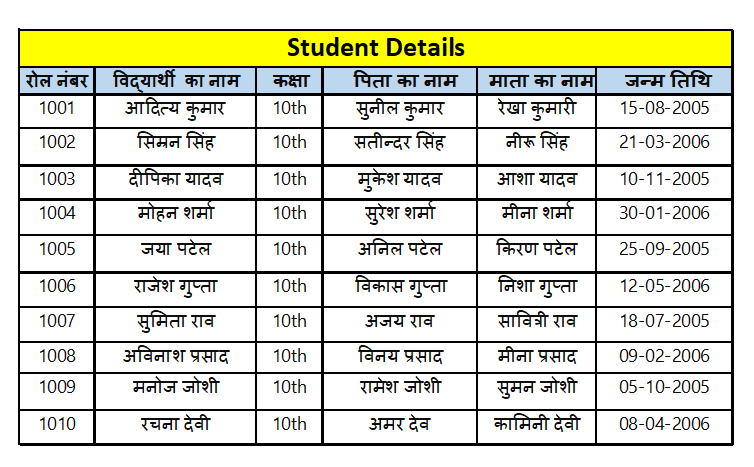
- शीट 1: इसमें छात्रों के नाम और उनकी कक्षाएं (स्तर) शामिल हैं।
- शीट 2: इसमें छात्रों के नाम और उनके परीक्षा स्कोर शामिल हैं।
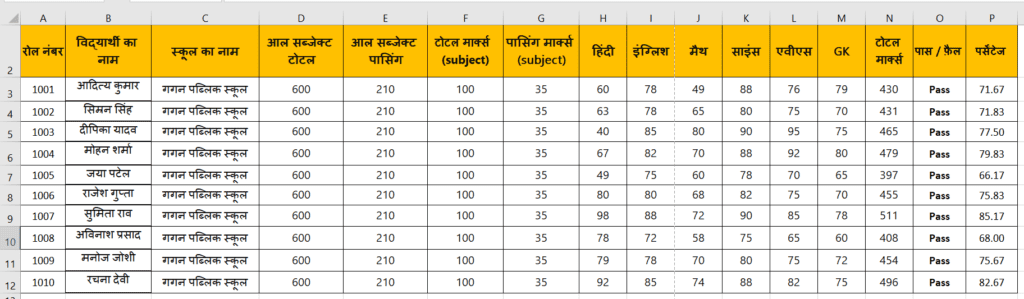
आप शीट 2 में शीट 1 से प्रत्येक छात्र के लिए स्कोर ढूंढना चाहते हैं। आप VLOOKUP फार्मूला का उपयोग इस प्रकार कर सकते हैं:
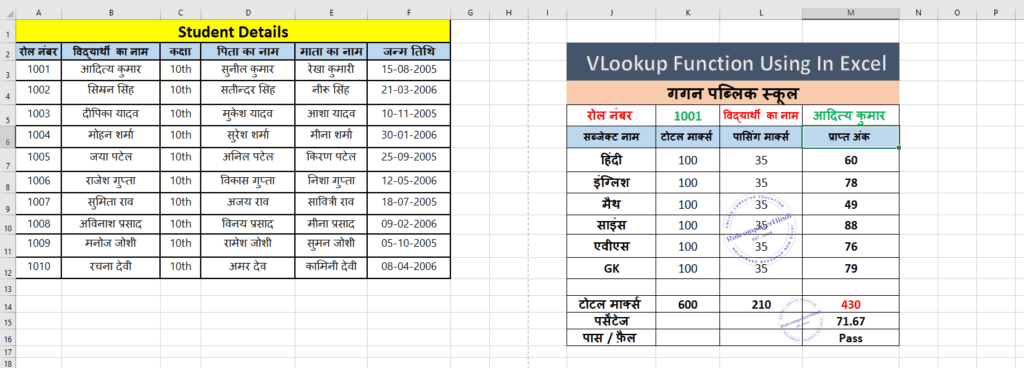
=VLOOKUP(K5,Sheet2!A2:P12,2,0)
- K5: यह शीट 1 में लुकअप मान (रोल नंबर) वाला सेल है।
- Sheet2!A2:P12: यह शीट 2 में टेबल सरणी है। इसमें छात्रों के नाम (स्तंभ A2) और उनकी कक्षाएं (स्तंभ P12) शामिल हैं। इसमें सभी मार्क्स , रोल नंबर स्टूडेंट के उपलबध है।
- 2: यह टेबल सरणी में कॉलम इंडेक्स है। यह स्तंभ B (स्टूडेंट के नाम) को दर्शाता है। टेबल के दूसरे कोलोम में छात्रों का नाम है जिसे हमें vlookup की सहायता से खोजना है।
- FALSE: यह दर्शाता है कि आप सटीक मेल चाहते हैं।
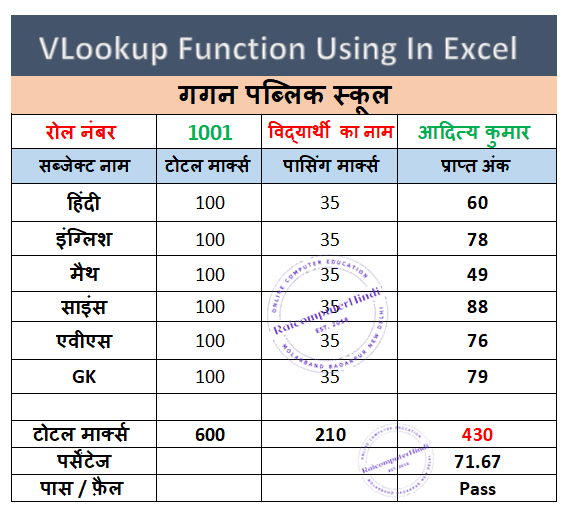
यह फार्मूला शीट 1 में छात्र के नाम के आधार पर शीट 2 से संबंधित परीक्षा स्कोर को शीट 1 में K5 सेल में लाएगा। जब आप स्टूडेंट का रोल नंबर चेंज करेंगे तो उस स्टूडेंट का सारा डेटा दिख जायेगा। ऊपर के इमेज को देख कर आप समझ सकते है।
2. INDEX (सूचकांक):
INDEX फ़ंक्शन आपको किसी डेटा रेंज से एक विशिष्ट मान प्राप्त करने में मदद करता है। यह आपको एक पंक्ति संख्या और कॉलम इंडेक्स प्रदान करके काम करता है।
उदाहरण:
मान लीजिए आपके पास छात्रों के नाम और उनकी उम्र वाली एक्सेल शीट है। आप एक विशिष्ट छात्र की उम्र ढूंढना चाहते हैं। आप INDEX फार्मूला का उपयोग इस प्रकार कर सकते हैं:
=INDEX(A2:B10,MATCH(“अनुराग”,A2:A10,0),2)
- A2:B10: यह डेटा रेंज है। इसमें छात्रों के नाम (स्तंभ A) और उनकी उम्र (स्तंभ B) शामिल हैं।
- MATCH(“अनुराग”,A2:A10,0): यह MATCH फ़ंक्शन है जो “अनुराग” नाम वाली पंक्ति की संख्या लौटाता है।
- 2: यह कॉलम इंडेक्स है। यह स्तंभ B (उम्र) को दर्शाता है।
यह फार्मूला A2:B10 डेटा रेंज में “अनुराग” नाम वाली पंक्ति से स्तंभ B (उम्र) में डेटा लौटाएगा।
3. MATCH (मेल):
MATCH फ़ंक्शन आपको एक डेटा रेंज में किसी विशिष्ट मान की पहली घटना की स्थिति (पंक्ति संख्या या कॉलम इंडेक्स) ढूंढने में मदद करता है। यह विभिन्न प्रकार के लुकअप कार्यों में उपयोगी है।
उदाहरण:
मान लीजिए आपके पास छात्रों के नाम और उनकी उम्र वाली एक्सेल शीट है। आप एक विशिष्ट छात्र की उम्र ढूंढना चाहते हैं। आप MATCH फ़ंक्शन का उपयोग इस प्रकार कर सकते हैं:
=MATCH(“अनुराग”,A2:A10,0)
- “अनुराग”: यह लुकअप मान है।
- A2:A10: यह डेटा रेंज है। इसमें छात्रों के नाम (स्तंभ A) शामिल हैं।
- 0: यह सटीक मेल (0) या अनुमानित मेल (1) निर्दिष्ट करता है।
यह फार्मूला A2:A10 डेटा रेंज में “अनुराग” नाम वाली पंक्ति की संख्या लौटाएगा।
MATCH फ़ंक्शन के विभिन्न उपयोग:
- सटीक मेल: यदि आप सटीक मेल चाहते हैं, तो 0 का उपयोग करें।
- अनुमानित मेल: यदि आप अनुमानित मेल स्वीकार करते हैं, तो 1 का उपयोग करें।
- वाइल्डकार्ड: आप वाइल्डकार्ड का उपयोग करके आंशिक मेल खोजने के लिए MATCH फ़ंक्शन का उपयोग कर सकते हैं।
- कई मानों के लिए मेल: आप MATCH फ़ंक्शन का उपयोग एक डेटा रेंज में कई मानों के लिए मेल खोजने के लिए कर सकते हैं।
4. VLOOKUP, INDEX और MATCH का संयोजन:
आप डेटा मिलान कार्यों को पूरा करने के लिए VLOOKUP, INDEX और MATCH फ़ंक्शनों को एक साथ जोड़ सकते हैं। यह आपको अधिक जटिल लुकअप कार्यों को करने की अनुमति देता है।
उदाहरण:
मान लीजिए आपके पास तीन एक्सेल शीट हैं:
- शीट 1: इसमें छात्रों के नाम और उनकी कक्षाएं (स्तर) शामिल हैं।
- शीट 2: इसमें छात्रों के नाम और उनके परीक्षा स्कोर शामिल हैं।
- शीट 3: इसमें छात्रों के नाम और उनके शिक्षक शामिल हैं।
आप शीट 2 में प्रत्येक छात्र के लिए स्कोर और शीट 3 में शिक्षक ढूंढना चाहते हैं। आप VLOOKUP, INDEX और MATCH फ़ंक्शनों का उपयोग इस प्रकार कर सकते हैं:
=INDEX(Sheet3!C2:C10,MATCH(VLOOKUP(A2,Sheet1!A2:B10,2,FALSE),Sheet2!A2:A10,0),0)
- Sheet3!C2:C10: यह डेटा रेंज है। इसमें शिक्षक (स्तंभ C) शामिल हैं।
- MATCH(VLOOKUP(A2,Sheet1!A2:B10,2,FALSE),Sheet2!A2:A10,0): यह MATCH फ़ंक्शन है जो शीट 2 में लुकअप मान (छात्र का नाम) के आधार पर पंक्ति संख्या लौटाता है।
- 0: यह कॉलम इंडेक्स है। यह स्तंभ C (शिक्षक) को दर्शाता है।
यह फार्मूला शीट 1 में छात्र के नाम के आधार पर शीट 2 से संबंधित परीक्षा स्कोर और शीट 3 से शिक्षक को शीट 2 में A2 सेल में लाएगा।
निष्कर्ष:
VLOOKUP, INDEX और MATCH तीन शक्तिशाली एक्सेल फ़ंक्शन हैं जो आपको डेटा मिलान कार्यों को कुशलतापूर्वक करने में मदद करते हैं। इन फ़ंक्शनों का उपयोग करके, आप विभिन्न डेटा स्रोतों से डेटा को आसानी से ढूंढ, मिलान और निकाल सकते हैं।
MS Excel Full Course In Hindi
एक्सेल एक स्प्रेडशीट सॉफ्टवेयर है जो डेटा को व्यवस्थित करने, गणना करने, विश्लेषण करने और विज़ुअलाइज़ करने के लिए उपयोग किया जाता है। यह Microsoft Office का एक हिस्सा है और दुनिया में सबसे लोकप्रिय सॉफ्टवेयर प्रोग्रामों में से एक है।
- माइक्रोसॉफ्ट एक्सेल क्या है ?
- MS Excel क्या है?,एम एस एक्सेल का क्या उपयोग है?
- एक्सेल के अन्दर SUMIF फंक्शन को यूज़ करना सीखे
- एक्सेल के बहुत ही मजेदार और बहुत ही काम का IF FUNCTION को सीखेगे
- एक्सेल में चेक लिस्ट बनाना सीखे
- एक्सेल का पॉवर फुल फार्मूला VLOOKUP को सीखे
- एक्सेल में डाटा को सॉर्ट कैसे करते है
- Vlookup Function
- VLOOKUP, INDEX और MATCH
- Formulas Tab का Use कैसे करें।
- एक्सेल में नंबर को फॉर्मेटिंग कैसे करते है
- एक्सेल में SUM फार्मूला करना सीखेंगे।
- एक्सल वर्कबुक में पासवर्ड कैसे लगाते हैं पूरी जानकारी
- एक्सेल में डाटा एंट्री कैसे करते हैं?
- Ms Excel में कितने Row और Coulumn होते है
- माइक्रोसॉफ्ट एक्सेल कीबोर्ड शॉर्टकट हिंदी में
- MS Excel Shortcut Keys PDF in English for 2024
- होम टैब के बारे में पूरी जानकारी
- माइक्रोसॉफ्ट एक्सेल के 100 महत्पूर्ण फार्मूला।
- Subtract, Multiple, Divide And Percentage को एक्सेल में कैसे यूज़ करते है
